Windows ne peut pas formater ce disque : comment réparer et principales causes

Aucun système d’exploitation n’est exempt de bizarreries, et parfois lorsque votre machine est lente, vous pouvez essayer de résoudre le problème en formatant votre disque dur. Cependant, les utilisateurs reçoivent parfois un message indiquant que Windows ne peut pas formater ce disque lorsqu’ils essaient de formater leur appareil.
Cette erreur peut vous laisser dans l’incertitude quant à la ligne de conduite à adopter. Heureusement, ce problème peut être résolu avec quelques ajustements, comme indiqué dans ce guide.
Comment puis-je résoudre l’erreur « Windows ne peut pas formater ce disque, quittez toute utilitaire de disque » ?
1. Utilisez la commande Diskpart
- Appuyez sur la touche Windows, tapez cmd, et cliquez sur Exécuter en tant qu’administrateur sous Invite de commandes.
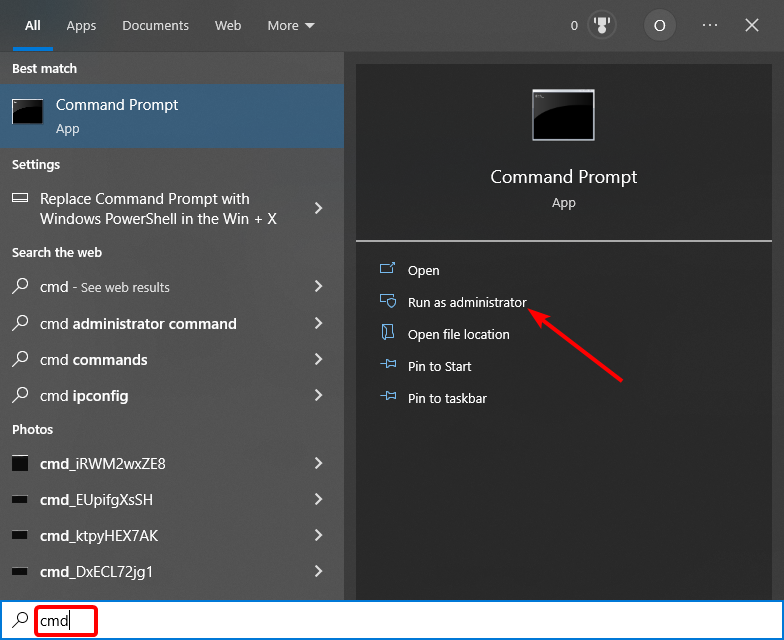
-
Tapez la commande ci-dessous et appuyez sur Entrée :
diskpart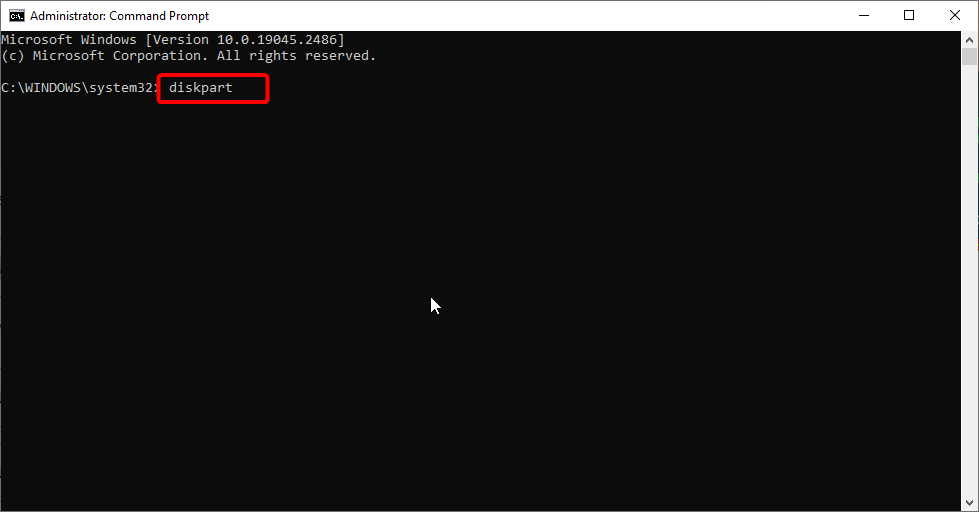
-
Maintenant, tapez les commandes suivantes et appuyez sur Entrée après chacune :
list disk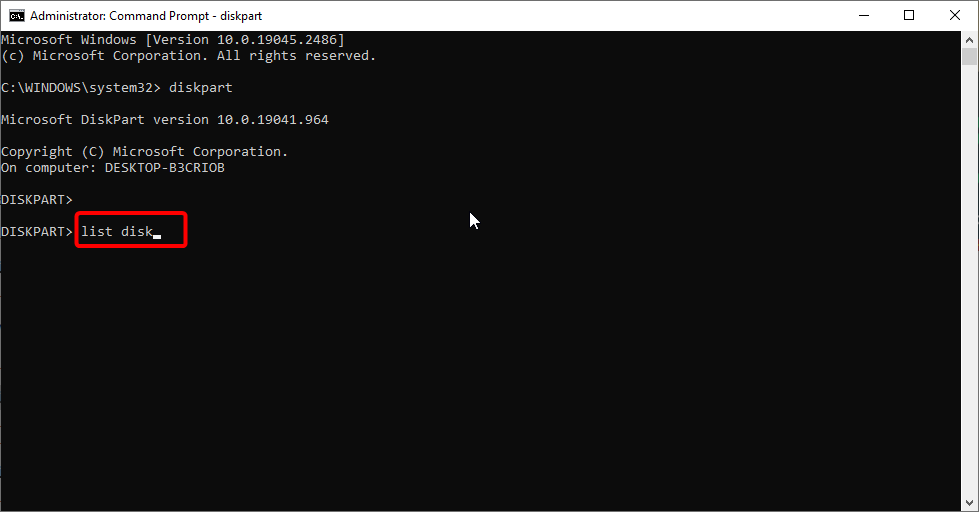
list volume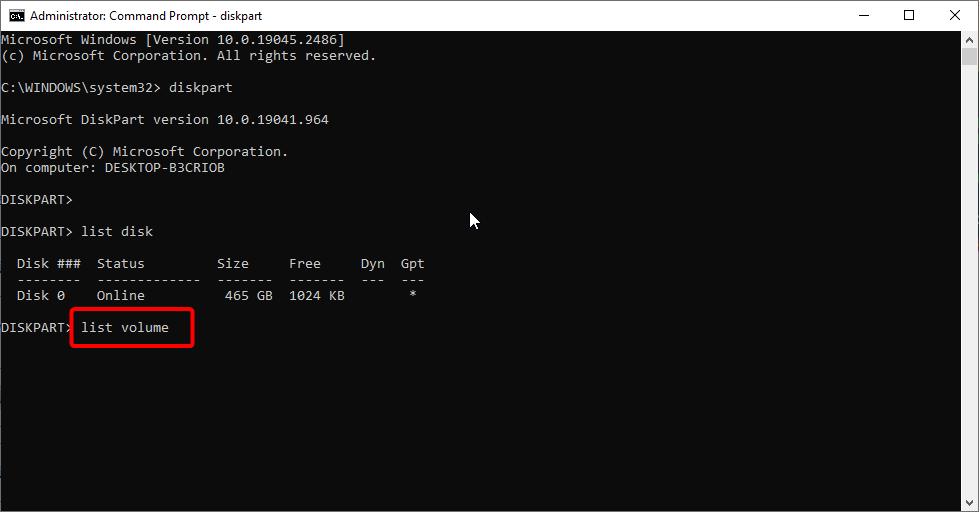
select volume<number>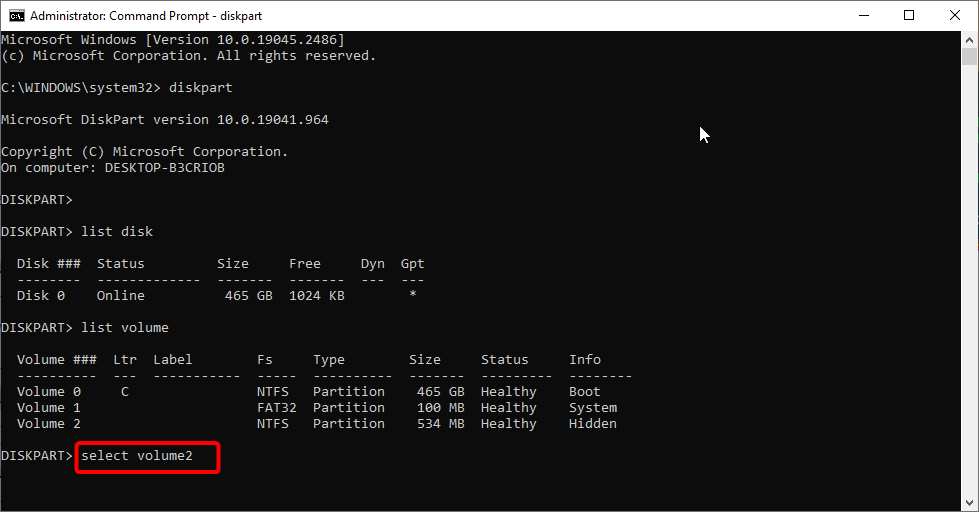
format - Notez que vous devez remplacer le <number> dans la troisième commande par le bon chiffre que vous souhaitez formater (nous avons utilisé 2 dans notre commande).
L’une des méthodes les plus rapides pour résoudre l’erreur Windows ne peut pas formater ce disque est de forcer le processus via la commande DiskPart.
Si vous avez un système de fichiers préféré vers lequel vous souhaitez formater votre disque, vous pouvez utiliser l’option fs avec la commande de formatage. Un exemple est format fs=ntfs quick.
2. Formatage complet avec la Gestion des disques
- Appuyez sur la touche Windows + R, tapez diskmgmt.msc, et appuyez sur Entrée.
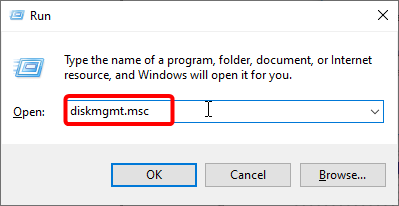
- Faites un clic droit sur le disque que vous souhaitez formater et sélectionnez l’option Format.
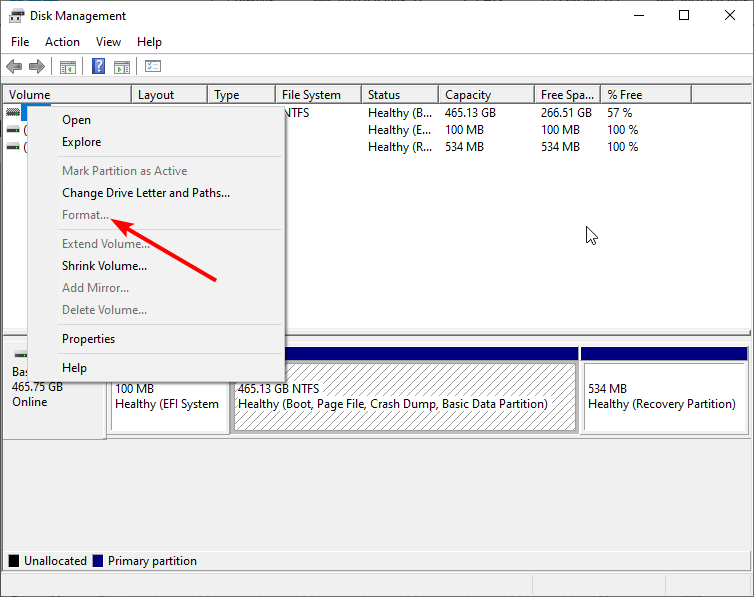
- Si vous recevez un message indiquant que Le volume (Disque>#) est actuellement utilisé, cliquez sur l’option Oui pour forcer le formatage du volume.
-
Après avoir cliqué sur Oui, le disque de stockage sera formaté sans autres messages d’erreur.
En savoir plus sur ce sujet
- Vérification des erreurs du système de fichiers 712 (0x2C8) : corrigez-le en 4 étapes
- Comment réparer une erreur de disque bloc défectueux sur votre HDD
- Comment réparer MFReadWrite.dll manquant sur Windows N
- Corriger : ERROR_SUBST_TO_JOIN 141 (0x8D)
Une autre solution efficace à essayer si vous obtenez l’erreur Windows ne peut pas formater ce disque est d’utiliser la fonction de Gestion des disques pour compléter le processus.
Avec cette deuxième solution, nous pouvons conclure ce guide. Nous croyons que vous avez maintenant tout ce qu’il faut pour résoudre l’erreur Windows ne peut pas formater ce disque.
Si les solutions ci-dessus échouent à résoudre ce problème, vous devez vérifier votre disque pour des dommages physiques. Vous pouvez également vérifier et corriger les secteurs défectueux sur votre PC.
Il peut également être utile de lire notre guide sur la façon de formater un SSD NVMe sur Windows 11 ou de convertir exFAT en FAT32.
N’hésitez pas à nous faire savoir dans les commentaires ci-dessous la solution qui vous a aidé à résoudre ce problème.













